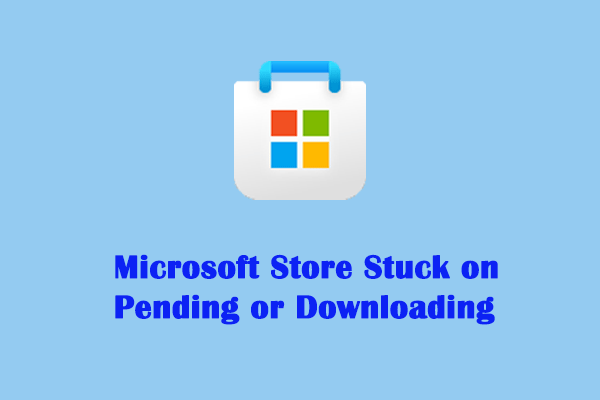Ошибка приложения ArmourySwAgent.exe в Windows 11/10 — 5 исправлений!
Что такое ArmourySwAgent.exe? Что делать, если у вас возникла ошибка приложения ArmourySwAgent.exe в Windows 11/10? Если вы не имеете ни малейшего представления об этой досадной проблеме, продолжайте читать, и вы найдете 5 полезных решений, предлагаемых MiniTool.
Ошибка приложения ArmourySwAgent.exe Windows 11/10
На вашем компьютере может появиться ошибка приложения ArmourySwAgent.exe. Если вы его встретите, вы увидите всплывающее окно с надписью «Приложение не удалось запустить правильно (0xc0000135). Нажмите «ОК», чтобы закрыть приложение». Это означает, что ваш ящик с оружием выходит из строя во время бега или запуска.
Что такое ArmourySwAgent.exe? Это относится к файлу, связанному с программным обеспечением Armory Crate от ASUS, которое помогает управлять различными аспектами оборудования, такими как освещение RGB. Ошибка приложения ArmourySwAgent.exe обычно появляется, когда исполняемый файл не может открыть это программное обеспечение.
Возможные причины этого могут включать несовместимость версии Armory Crate и Windows, вредоносное ПО, поврежденные файлы приложения и т. д. Хорошей новостью является то, что вы можете исправить эту ошибку приложения, используя несколько подходов.
Исправление 1. Обновите Windows 10/11.
Крайне важно поддерживать систему в актуальном состоянии, поскольку обновление часто содержит исправления ошибок программного обеспечения для устранения проблем, которые могут привести к некорректной работе ArmourySwAgent.exe. Чтобы избавиться от ошибки приложения ArmourySwAgent.exe, обновите Windows до последней версии.
Пробная версия MiniTool ShadowMakerНажмите, чтобы загрузить100% чисто и безопасно
Шаг 1: Доступ Настройкиидти к Центр обновления Windows или Обновление и безопасность > Центр обновления Windows.
Шаг 2. Проверьте наличие доступных обновлений.
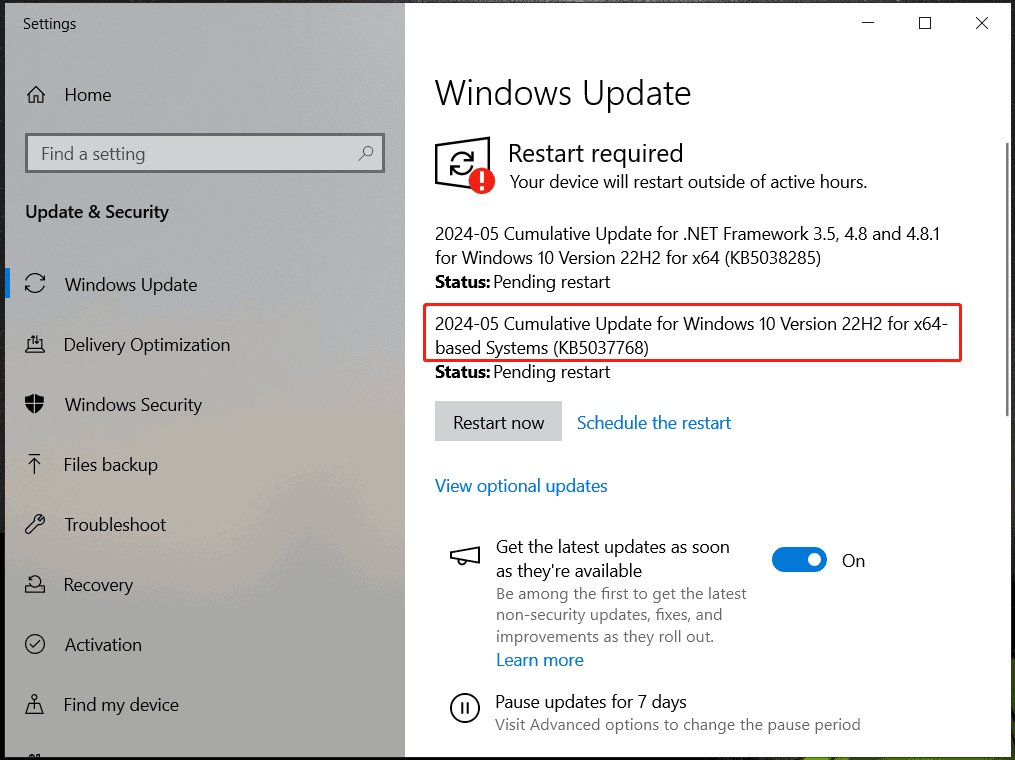
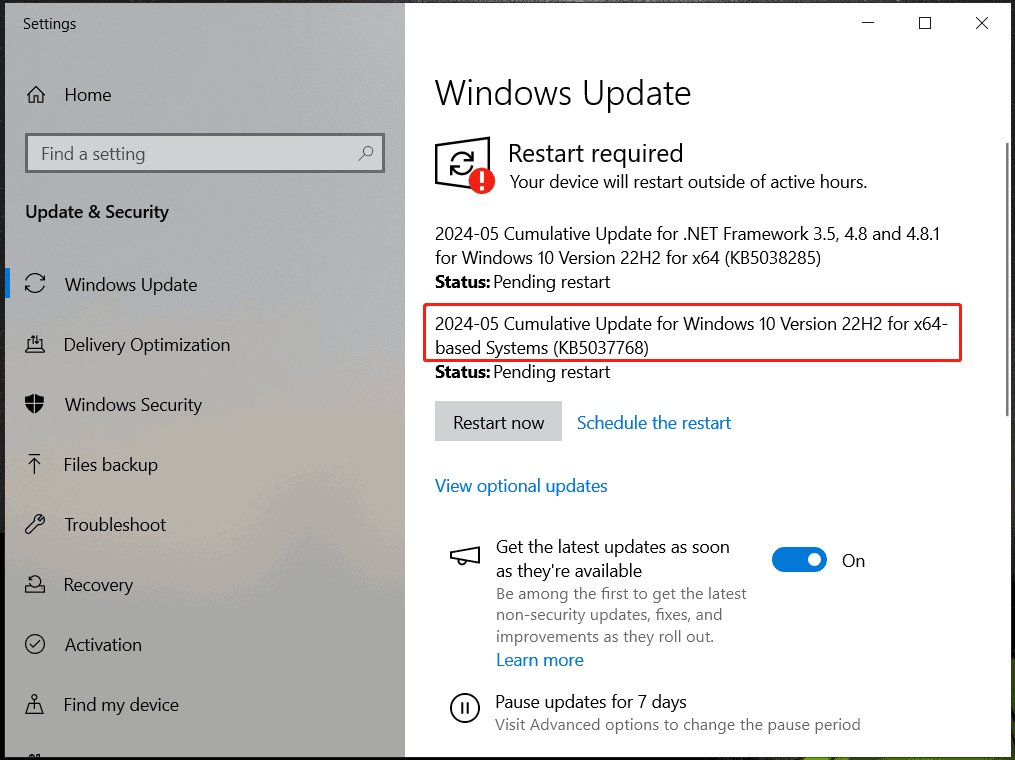
Шаг 3. Загрузите и установите обновления, затем перезагрузите компьютер.
Исправление 2. Запустите Armory Crate в режиме совместимости.
ArmourySwAgent.exe, несовместимый с Windows 11/10, может быть основным виновником этой ошибки приложения на вашем компьютере ASUS. Запуск программного обеспечения Armory Crate в режиме совместимости может помочь.
Шаг 1: Щелкните правой кнопкой мыши ярлык этого программного обеспечения на рабочем столе и выберите Характеристики.
Шаг 2: Под Совместимость вкладку, отметьте галочкой поле Запустите эту программу в режиме совместимости для и выбери Windows 7 или Windows 8 согласно вашим потребностям.
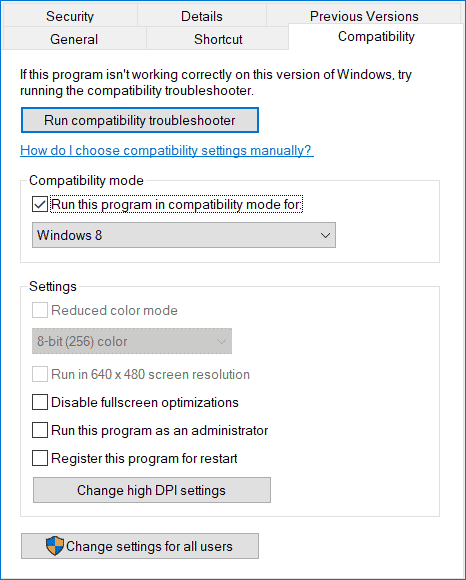
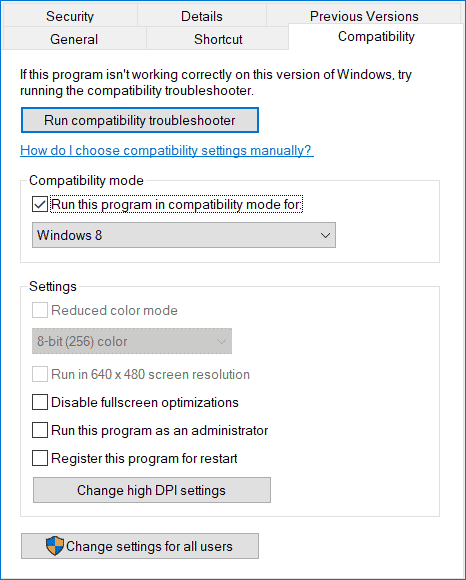
Шаг 3. Также отметьте галочкой Запустите эту программу от имени администратора.
Шаг 4. Сохраните изменения, нажав кнопку Применить > ОК.
Исправление 3. Переустановите Armory Crate.
Поскольку ArmourySwAgent.exe вызывает ошибку приложения, вы можете удалить Armoury Crate и переустановить это программное обеспечение в Windows 11/10.
Шаг 1: Войдите appwiz.cpl в поле поиска и нажмите Входить открыть Программы и компоненты в Панель управления.
Шаг 2: Найдите Оружейный ящикщелкните по нему правой кнопкой мыши и выберите Удалить.
Шаг 3: После удаления загрузите последнюю версию этого программного обеспечения с официального сайта ASUS и переустановите ее.
Также читайте: Как скачать и установить ASUS Armoury Crate
Тогда вы не встретите ошибку приложения ArmourySwAgent.exe при запуске Armoury Crate.
Исправление 4. Включить компоненты .NET
Armory Crate может полагаться на некоторые компоненты .NET для правильной работы. Как только вы получите сообщение об ошибке приложения Windows 11/10, попробуйте разрешить удаление компонентов.
Шаг 1: Ввод Включение и выключение функций Windows в поле поиска и нажмите Входить.
Шаг 2. Отметьте галочкой .NET Framework 3.5 (включая .NET 2.0 и 3.0).
Шаг 3. Также отметьте галочкой Расширенные службы .NET Framework 4.8. Затем разверните этот элемент и убедитесь, что АСП.НЕТ 4.8 выбран.
Шаг 4. Сохраните изменения, нажав кнопку ХОРОШО.
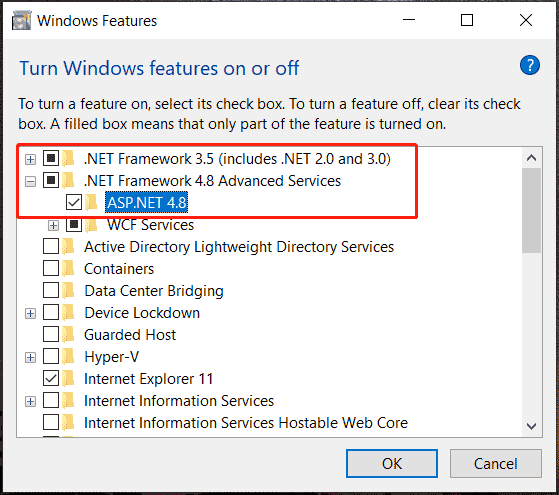
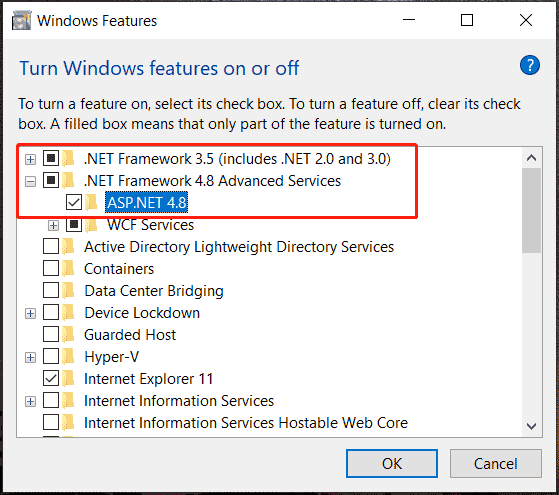
Исправление 5. Запустите безопасность Windows
Вредоносное ПО может вызвать эту ошибку приложения, и запуск системы безопасности Windows для полного сканирования может быть отличным решением.
Шаг 1: Открыть Безопасность Windows через поле поиска.
Шаг 2: Удар Защита от вирусов и угроз > Параметры сканирования и проверь Полное сканирование.
Шаг 3: Нажмите Сканировать сейчас чтобы начать сканирование.
Пробная версия MiniTool ShadowMakerНажмите, чтобы загрузить100% чисто и безопасно
Заключительные слова
Хотите узнать об «Исправлении ошибок приложения ArmourySwAgent.exe»? Столкнувшись с такой проблемой парковки в Windows 11/10, попробуйте эти решения, описанные выше, чтобы решить ее, и вы избавитесь от проблемы.